
Samsung a-t-il un récemment supprimé ? Trouvez la réponse et récupérez-les

Si vous êtes un utilisateur de smartphone Samsung, vous pouvez vous retrouver dans une situation où vous avez accidentellement supprimé des photos ou des vidéos importantes et souhaitez les récupérer. Cependant, vous ne savez peut-être pas si les téléphones Samsung disposent d’un album « Récemment supprimé » similaire aux iPhones qui vous permet de récupérer des fichiers supprimés. Dans cet article, nous aborderons la question « Samsung a-t-il un récemment supprimé ? » et présenterons quatre méthodes différentes pour vous aider à récupérer des fichiers supprimés sur votre téléphone Samsung.
Samsung a-t-il un dossier récemment supprimé ? La réponse est oui. Les smartphones Samsung disposent d’une fonction appelée « Corbeille », qui conserve vos photos et vidéos supprimées jusqu’à 15 jours ; vous pouvez trouver ceux récemment supprimés sur Samsung à partir d’ici. Cela signifie que si vous souhaitez récupérer vos fichiers supprimés dans les 15 jours, vous pouvez les récupérer directement à partir de la corbeille sans avoir besoin d’outils ou de logiciels supplémentaires. Cependant, si vous dépassez la limite de 15 jours ou videz la corbeille, vous devrez utiliser d’autres méthodes pour récupérer vos fichiers.
Ensuite, nous présenterons quatre méthodes différentes pour vous aider à récupérer des fichiers supprimés sur votre téléphone Samsung. Vous pouvez sélectionner la méthode qui correspond le mieux à votre situation spécifique.
Il s’agit de la méthode la plus simple et la plus directe, qui ne nécessite que quelques étapes pour récupérer vos fichiers supprimés de la corbeille. Suivez ces étapes pour récupérer une photo Samsung récemment supprimée :
Étape 1. Ouvrez votre téléphone Samsung et lancez l’application Galerie.
Étape 2. Appuyez sur les trois points dans le coin inférieur et choisissez la sélection « Paramètres ».
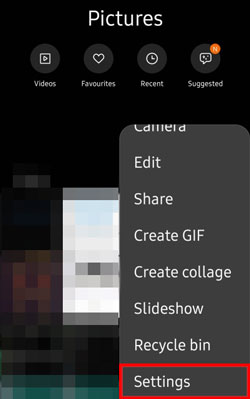
Étape 3. Dans la page Paramètres, recherchez et appuyez sur l’option « Corbeille ».
Étape 4. Sur la page Corbeille, vous pouvez voir les photos et vidéos que vous avez supprimées, ainsi que leur durée de conservation restante.
Étape 5. Choisissez les fichiers que vous souhaitez récupérer, puis appuyez sur le bouton « Restaurer » dans le coin inférieur droit. Vos fichiers seront renvoyés à leur emplacement initial et vous pourrez les retrouver dans la galerie.
Note: Cette méthode est efficace tant que vous respectez la période de conservation de 15 jours. Si vos fichiers ont été supprimés il y a plus de 15 jours ou si vous avez vidé la corbeille, vous devrez peut-être explorer d’autres options de récupération.
Lire la suite :
Comment récupérer des photos supprimées de Samsung sans douleur ? (Étapes spécifiques incluses)
Si vous ne parvenez pas à récupérer vos fichiers de la corbeille ou si vous souhaitez récupérer d’autres types de fichiers tels que des contacts, des messages, de la musique, des documents, etc., vous pouvez utiliser un logiciel professionnel de récupération de données Android comme Coolmuster Lab.Fone for Android. Coolmuster Lab.Fone for Android se distingue comme une solution robuste de récupération de données Android conçue pour récupérer les données supprimées à la fois du stockage interne et de la carte SD externe de votre appareil Android.
Ce logiciel polyvalent excelle dans la récupération de divers types de données, notamment des photos, des vidéos, de la musique, des documents, des contacts, des messages texte, des journaux d’appels, etc. Il fournit une solution complète pour restaurer les fichiers perdus et est bien connu pour son efficacité dans la récupération des données qui ont été accidentellement supprimées ou perdues pour diverses raisons.
Principales caractéristiques de Coolmuster Lab.Fone for Android:
En suivant ces étapes, vous pouvez récupérer la vidéo et d’autres fichiers récemment supprimés de Samsung :
01Installez et ouvrez le logiciel sur votre ordinateur, puis utilisez le module «Android Recovery » dans la boîte à outils de Coolmuster Lab.Fone for Android pour gérer efficacement vos données.

02Connectez votre téléphone Samsung à l’ordinateur à l’aide d’un câble de données et, si nécessaire, activez le débogage USB. Sur l’interface suivante, choisissez les types de fichiers qui englobent les fichiers que vous souhaitez récupérer. Cliquez sur « Suivant » pour continuer.

03Choisissez entre le mode « Analyse rapide » ou « Analyse approfondie » lors de l’analyse des fichiers multimédias. Après avoir fait votre choix, cliquez sur « Continuer » pour lancer le processus d’analyse des données sur votre téléphone Samsung.

04Après le processus d’analyse rapide, tous les fichiers existants et perdus seront classés sur la gauche. Sélectionnez les données souhaitées pour la récupération, puis cliquez sur « Récupérer » pour lancer la récupération des fichiers de votre téléphone Samsung.

Peut aimer :
4 façons de récupérer les journaux d’appels supprimés sur Samsung
Comment récupérer des textes supprimés sur Samsung [Facile et efficace]
Si vous avez déjà activé la fonction de sauvegarde sur votre téléphone Samsung, vous pouvez utiliser Samsung Cloud pour restaurer vos fichiers. Samsung Cloud sauvegarde automatiquement vos photos, vidéos, contacts, calendriers, messages, paramètres et autres données, ce qui vous permet de les récupérer à partir du cloud à tout moment. Suivez ces étapes pour restaurer le Samsung Cloud récemment supprimé :
Étape 1. Accédez à l’application Paramètres sur votre téléphone Samsung.
Étape 2. Appuyez sur l’option « Comptes et sauvegarde », puis sélectionnez « Samsung Cloud ».

Étape 3. Sur la page Samsung Cloud, cliquez sur l’option « Restaurer », puis choisissez le type de données que vous souhaitez récupérer, comme des photos, des vidéos, des contacts, etc.
Étape 4. Cliquez sur le bouton « RESTAURER MAINTENANT » et vos données seront restaurées du cloud sur votre téléphone. Vous pouvez les consulter dans les applications respectives.

Voir aussi :
Récupérer des photos à partir de Samsung Cloud : le guide à ne jamais manquer
7 astuces simples pour le problème d’échec de la sauvegarde dans le cloud Samsung (mise à jour)
Si vous avez déjà utilisé Google Drive pour sauvegarder vos photos et vidéos, vous pouvez utiliser Google Drive pour restaurer vos fichiers. Google Drive offre 15 Go d’espace de stockage gratuit, ce qui vous permet d’enregistrer vos fichiers dans le cloud et de les récupérer depuis n’importe quel appareil. Procédez comme suit :
Étape 1. Ouvrez votre téléphone Samsung et accédez à l’application Google Drive.
Étape 2. Sur la page Google Drive, cliquez sur les trois lignes horizontales dans le coin supérieur gauche et sélectionnez l’option « Corbeille ».
Étape 3. Sur la page Corbeille, vous pouvez voir les fichiers que vous avez supprimés, ainsi que leur durée de conservation restante.
Étape 4. Choisissez les fichiers que vous souhaitez récupérer, appuyez sur les trois points dans le coin et choisissez l’option « Restaurer ». Vos fichiers seront renvoyés à leur emplacement initial et vous pourrez les afficher dans Google Drive ou dans l’application Galerie.

Cet article répond à la question « Samsung a-t-il récemment supprimé des photos ? » et présente quatre méthodes efficaces pour vous aider à récupérer les photos récemment supprimées sur Samsung. Vous pouvez choisir l’approche qui convient le mieux à votre situation. Bien sûr, si vous souhaitez récupérer de manière sécurisée et efficace une variété de données, nous vous recommandons d’utiliser Coolmuster Lab.Fone for Android. Il s’agit d’un logiciel de gestion de données Android de premier ordre. Nous espérons que cet article vous a été utile. Si vous avez des questions ou des suggestions, n’hésitez pas à laisser un commentaire ci-dessous. Merci d’avoir lu.
Articles connexes :
5 moyens efficaces de récupérer des fichiers supprimés d’une tablette Samsung
Comment récupérer des photos définitivement supprimées de Samsung ? [Top 5 des façons]
Objets perdus : conseils d’experts pour récupérer des notes Samsung
Un guide sur la façon de récupérer des images WhatsApp supprimées sur Samsung de 5 façons
Samsung Galaxy Recovery - Comment récupérer facilement des fichiers supprimés de Samsung Galaxy
6 façons de récupérer des vidéos supprimées sur Samsung [Doit lire]





